ハードウェアを変更する場合の作業手順について説明します。
共用ディスク装置を変更する場合は、事前に、変更する共用ディスク装置のリソースが含まれるクラスタアプリケーションを削除し、共用ディスク装置の変更後に、再作成する必要があります。
図8.5 共用ディスク装置の変更手順
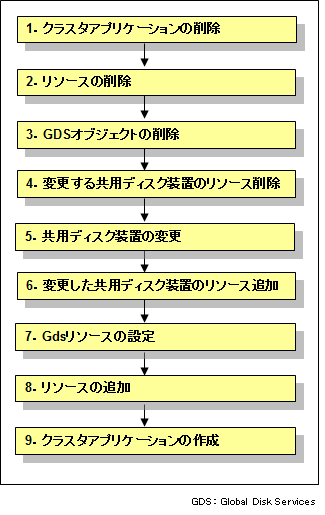
クラスタアプリケーションの削除
注意
クラスタアプリケーションを削除するには、事前にRMSを停止しておく必要があります。RMSが起動している場合は、“7.2.1.2 RMSを停止する”を参照して、RMSを停止してください。
変更する共用ディスク装置に関連する、以下のリソースが含まれるクラスタアプリケーションを削除します。
Fsystemリソース
Gdsリソース
参照
クラスタアプリケーションの削除については、“10.2 クラスタアプリケーションの削除”を参照してください。
リソースの削除
変更する共用ディスク装置に関連する、FsystemリソースとGdsリソースを削除します。
参照
リソースの削除については、“10.5 リソースの削除”を参照してください。
GDSオブジェクトの削除
変更する共用ディスク装置に関連する、GDSのオブジェクトを削除します。
参照
GDSのオブジェクトの削除については、“PRIMECLUSTER Global Disk Services 説明書”を参照してください。
変更する共用ディスク装置のリソース削除
全ノードが起動している状態でcldeldevice(1M)コマンドを使用して、登録された共用ディスク装置のリソースを削除します。
cldeldevice(1M)コマンドについては、マニュアルページを参照してください。
注意
削除する共用ディスク装置のリソースがGDSのクラスに登録されている場合は、共用ディスクをGDSのクラスから削除した後、共用ディスク装置のリソースを削除してください。共用ディスクをGDSのクラスから削除する方法については、“PRIMECLUSTER Global Disk Services 説明書”を参照してください。
共用ディスク装置の変更
“12.2 保守作業の流れ”に従い、当社技術員(CE)に共用ディスク装置の変更を依頼してください。
変更した共用ディスク装置のリソース追加
変更した共用ディスク装置に対応するリソースを、自動構成により、リソースデータベースに登録します。
参照
リソースの自動構成については、“5.1.3.2 自動構成”を参照してください。
Gdsリソースの設定
GDS (Global Disk Services) を使用する場合には、GDSの設定を行い、Gdsリソースを作成します。
参照
GDSの設定、Gdsリソースの作成については、“6.3.2 GDSの構成設定”、“6.7.1.3 Gdsリソースの作成”を参照してください。
リソースの追加
手順2.でFsystemリソースを削除した場合は、Fsystemリソースを追加します。
参照
リソースの追加については、“6.7.1 リソースの設定”を参照してください。
クラスタアプリケーションの作成
手順1.で削除したクラスタアプリケーションを再度作成します。
クラスタアプリケーションの依存関係を設定していた場合は、再度設定する必要があります。
クラスタアプリケーションの作成後、Cluster Adminの画面から“RMSの起動”を行います。必要な場合は、対象クラスタアプリケーションも起動します。
参照
クラスタアプリケーションの作成については、“6.7.2 クラスタアプリケーションの作成”を参照してください。
クラスタアプリケーションの依存関係の設定方法については、“6.7.3 クラスタアプリケーションの依存関係の設定”を参照してください。
RMSの起動方法については、“7.2.1.1 RMSを起動する”を、クラスタアプリケーションの起動については“7.2.2.1 クラスタアプリケーションを起動する”を参照してください。
業務LAN/管理LANで使用するネットワークインタフェースカードを変更する場合は、事前に、変更するネットワークインタフェースカードのリソースが含まれるクラスタアプリケーションを削除し、ネットワークインタフェースカードの変更後に、再作成する必要があります。
図8.6 ネットワークインタフェースカードの変更手順
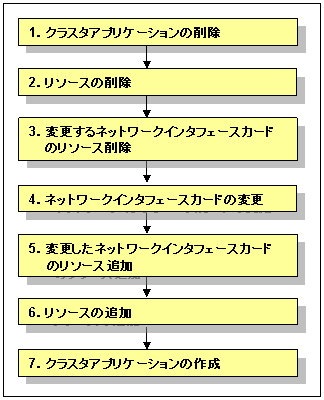
クラスタアプリケーションの削除
注意
クラスタアプリケーションを削除するには、事前にRMSを停止しておく必要があります。RMSが起動している場合は、“7.2.1.2 RMSを停止する”を参照して、RMSを停止してください。
変更するネットワークインタフェースカードに関連する、以下のリソースが含まれるクラスタアプリケーションを削除します。
引継ぎネットワークリソース
Glsリソース
参照
クラスタアプリケーションの削除については、“10.2 クラスタアプリケーションの削除”を参照してください。
リソースの削除
変更するネットワークインタフェースカードに関連する、引継ぎネットワークリソースとGlsリソースを削除します。
参照
リソースの削除については、“10.5 リソースの削除”を参照してください。
変更するネットワークインタフェースカードのリソース削除
cldelrscコマンドを使用し、登録されたネットワークインタフェースカードのリソースを削除します。
cldelrscコマンドについては、マニュアルページを参照してください。
ネットワークインタフェースカードの変更
“12.2 保守作業の流れ”に従い、当社技術員(CE)にネットワークインタフェースカードの変更を依頼してください。
変更したネットワークインタフェースカードのリソース追加
変更したネットワークインタフェースカードに対応するリソースを、自動構成により、リソースデータベースに登録します。
参照
リソースの自動構成については、“5.1.3.2 自動構成”を参照してください。
リソースの追加
手順2.で引継ぎネットワークリソース、Glsリソースを削除した場合は、引継ぎネットワークリソース、Glsリソースを追加します。
参照
リソースの追加については、“6.7.1 リソースの設定”を参照してください。
クラスタアプリケーションの作成
手順1.で削除したクラスタアプリケーションを再度作成します。
クラスタアプリケーションの依存関係を設定していた場合は、再度設定する必要があります。
クラスタアプリケーションの作成後、Cluster Adminの画面から“RMSの起動”を行います。必要な場合は、対象クラスタアプリケーションも起動します。
参照
クラスタアプリケーションの作成については、“6.7.2 クラスタアプリケーションの作成”を参照してください。
クラスタアプリケーションの依存関係の設定方法については、“6.7.3 クラスタアプリケーションの依存関係の設定”を参照してください。
RMSの起動方法については、“7.2.1.1 RMSを起動する”を、クラスタアプリケーションの起動については“7.2.2.1 クラスタアプリケーションを起動する”を参照してください。
ここでは、CIPで使用するネットワークインタフェースを、/dev/hme3 から /dev/hme4 へ変更する手順を例に説明します。
注意
deviceには物理デバイス名(例:/dev/hme0)を指定してください。Solaris 11環境では、リンク名(例:net0)は指定できません。
/dev/hme3 を /dev/hme4 に変更する手順
クラスタを構成する全ノードのCFを停止します。
CF の停止方法については、"PRIMECLUSTER Cluster Foundation 導入運用手引書"を参照してください。
全ノードで以下のコマンドを実行して現在使用しているインタフェースを確認します。
# cfconfig -g
自ノード名 クラスタ名 /dev/hme3全ノードで以下のコマンドを実行してCF設定を削除します。
# cfconfig -d
全ノードで以下のコマンドを実行してCF設定を行います。
# cfconfig -S 自ノード名 クラスタ名 /dev/hme4
全ノードで以下のコマンドを実行して現在使用しているインタフェースが変更されたことを確認します。
# cfconfig -g
自ノード名 クラスタ名 /dev/hme4 ・・・/dev/hme4 が表示されていることを確認します。クラスタを構成する全ノードのCFを起動します。
WebBased-Admin Viewにログインします。
“PRIMECLUSTER Cluster Foundation 導入運用手引書”の“4.7.1 CF の起動”を参照し、クラスタを構成する全ノードのCFを起動します。
Cluster Admin の cf 上から全ノードが Online状態であることを確認します。また各インタコネクトがUP状態であることを確認します。
Cluster Admin を終了します。
WebBased-Admin Viewからログアウトします。
ここでは、XSCF を交換した場合に必要になる手順について説明します。
XSCF の交換
“12.2 保守作業の流れ”に従い、当社技術員(CE)にXSCFの交換を依頼してください。(停止保守をおこなってください。)
XSCF 情報の確認
XSCF の設定を確認します。サーバ機種、環境に従って確認を実施してください。
SPARC M10、M12の場合は“5.1.2.1.1 XSCF情報の確認”を参照してください。
SPARC Enterprise M3000、M4000、M5000、M8000、M9000の場合は“5.1.2.2.1 コンソール情報の確認”を参照してください。
Oracle Solaris カーネルゾーン環境の場合は、“5.1.2.5.1 XSCF情報の確認”を参照してください。
SNMPの設定
SPARC M10、M12の場合のみ、本手順を実施してください。
“5.1.2.1.2 SNMPの設定”に従い、SNMPに関する各種設定を行います。
XSCF のIPアドレスの設定
XSCFのIPアドレスの設定を変更した場合のみ、本手順を実施してください。
“9.2.1 業務LANのIPアドレスの変更”の手順11 および手順13 に従い、XSCFのIPアドレスを再設定してください。